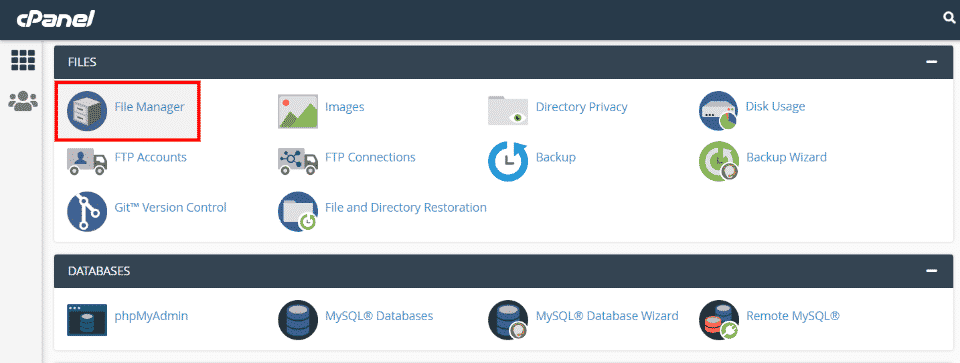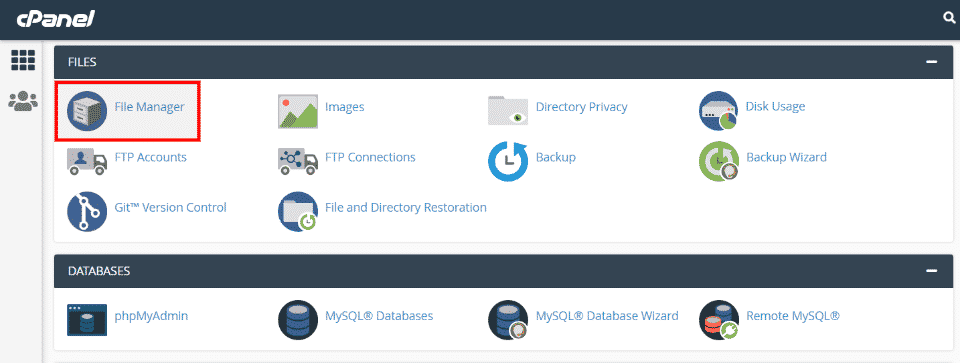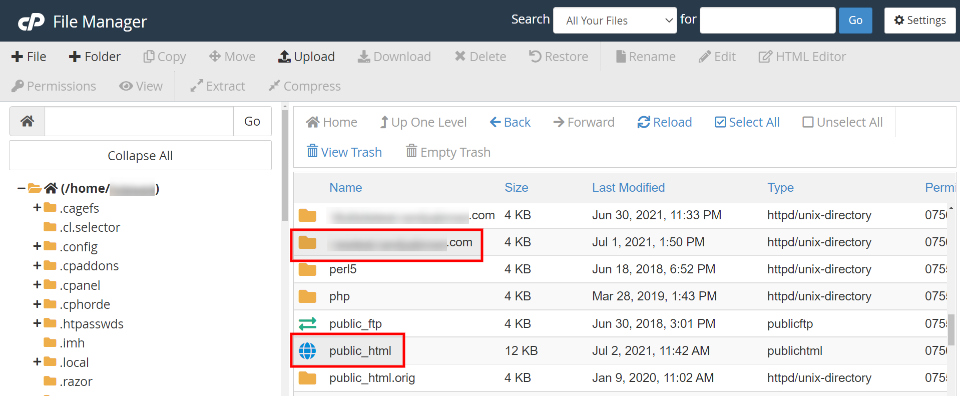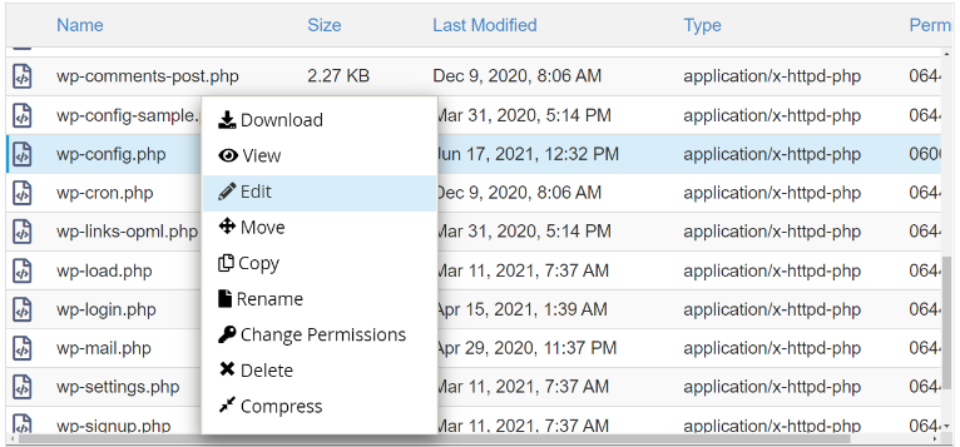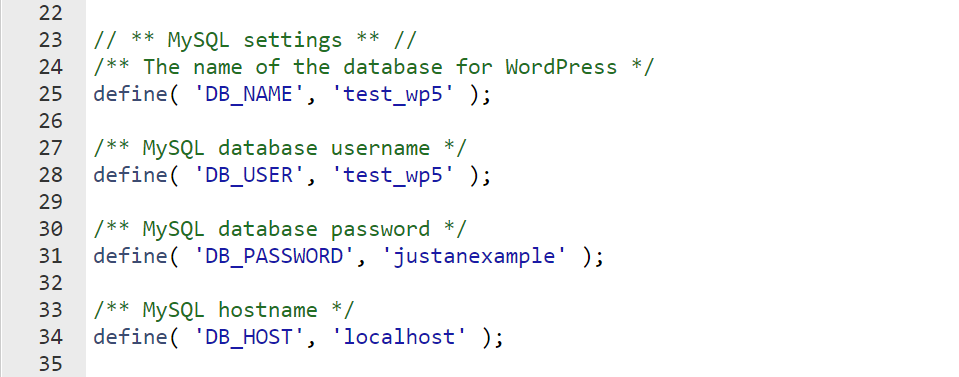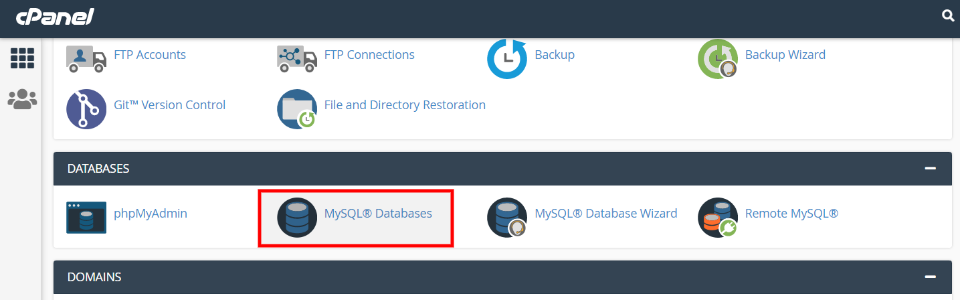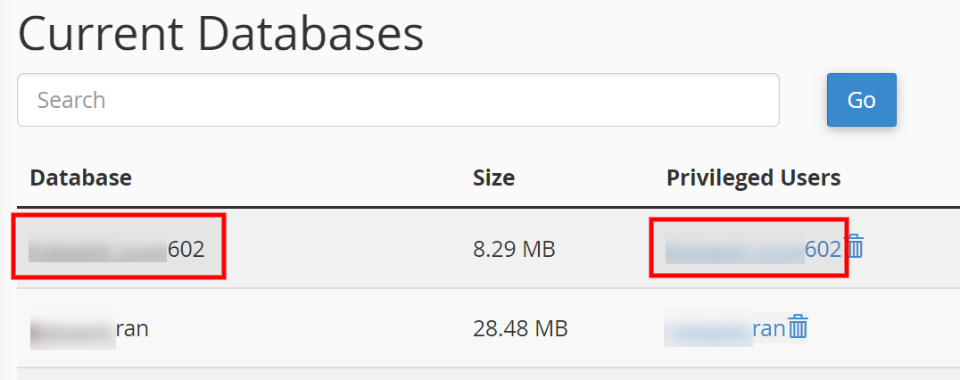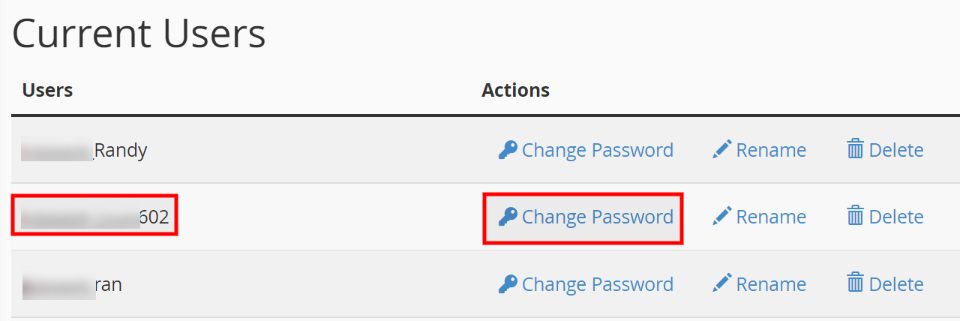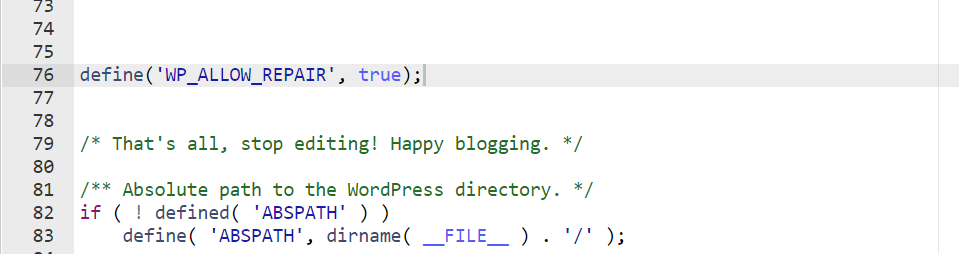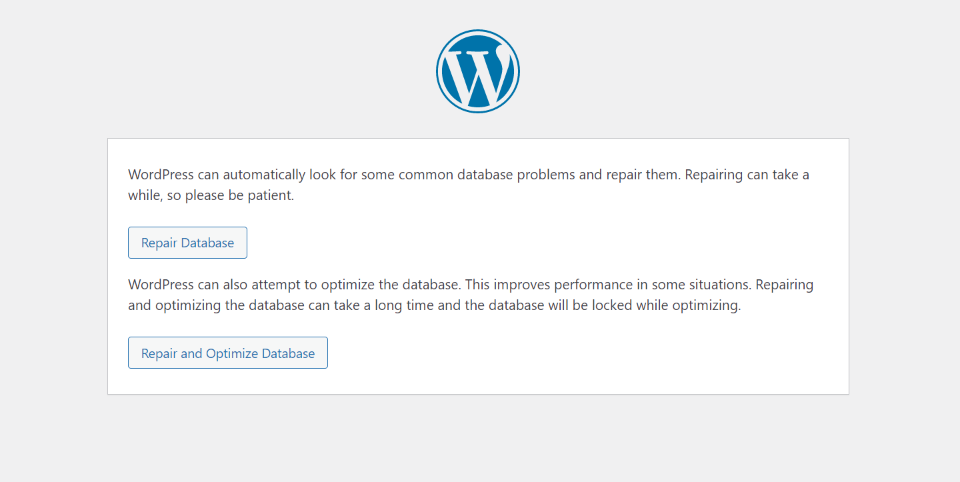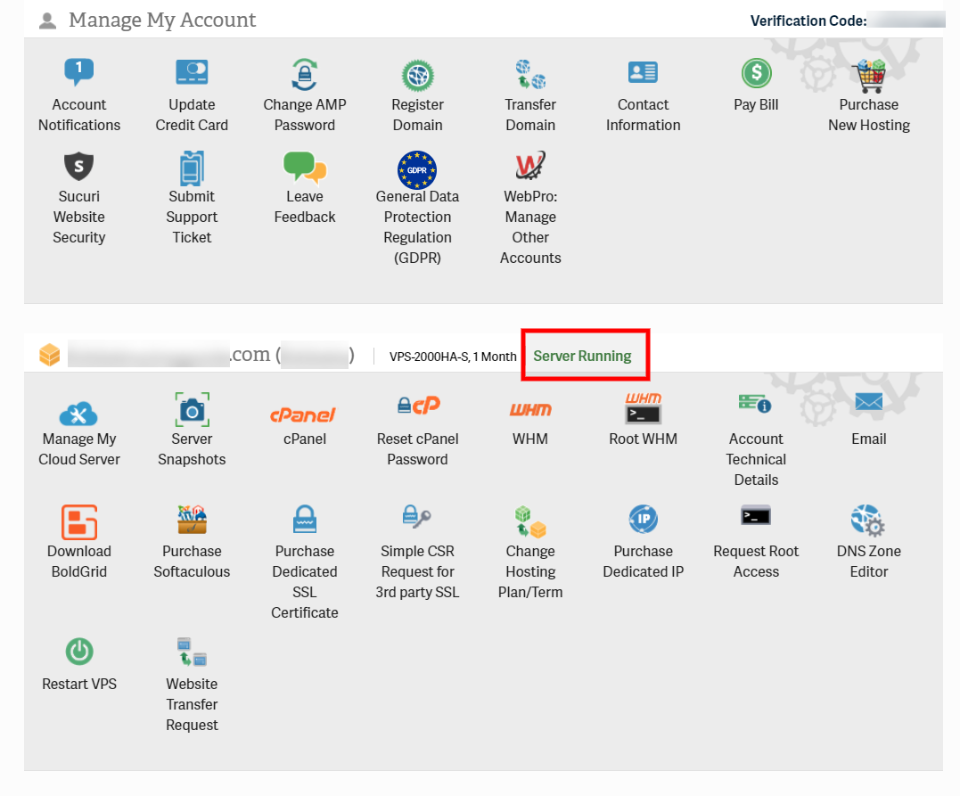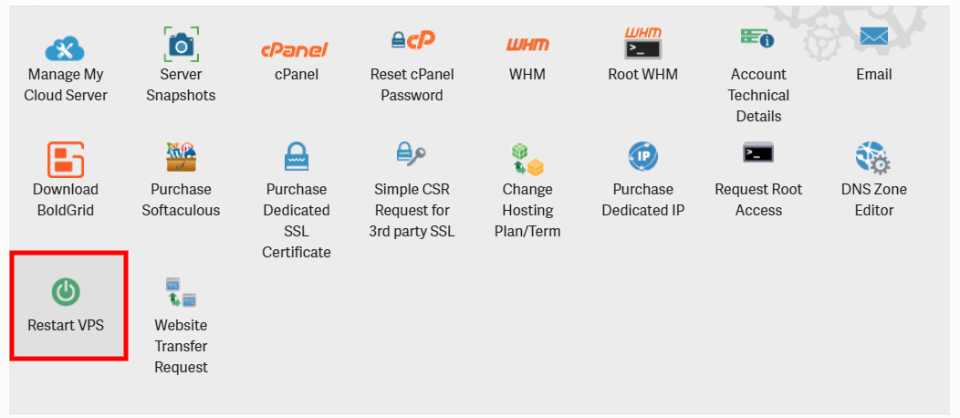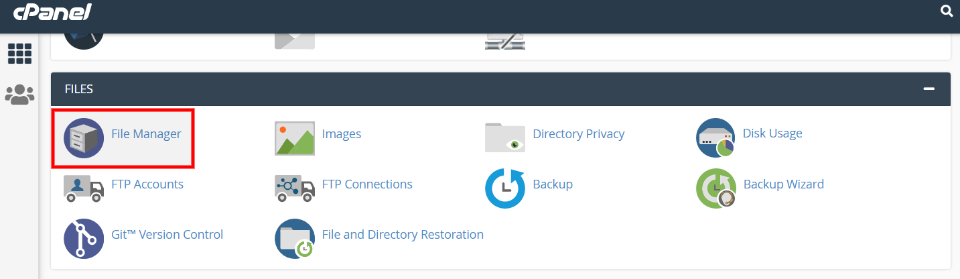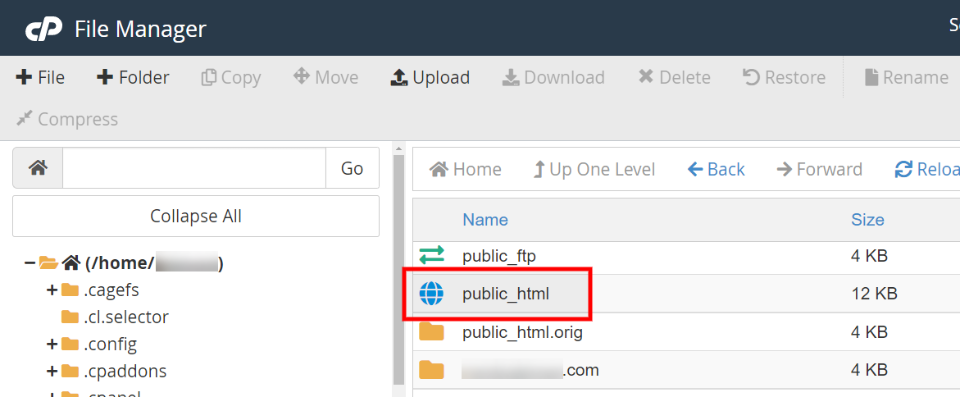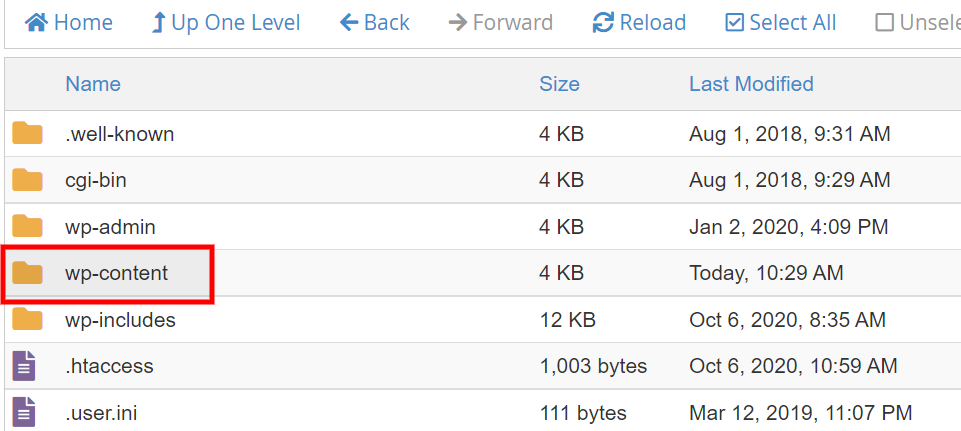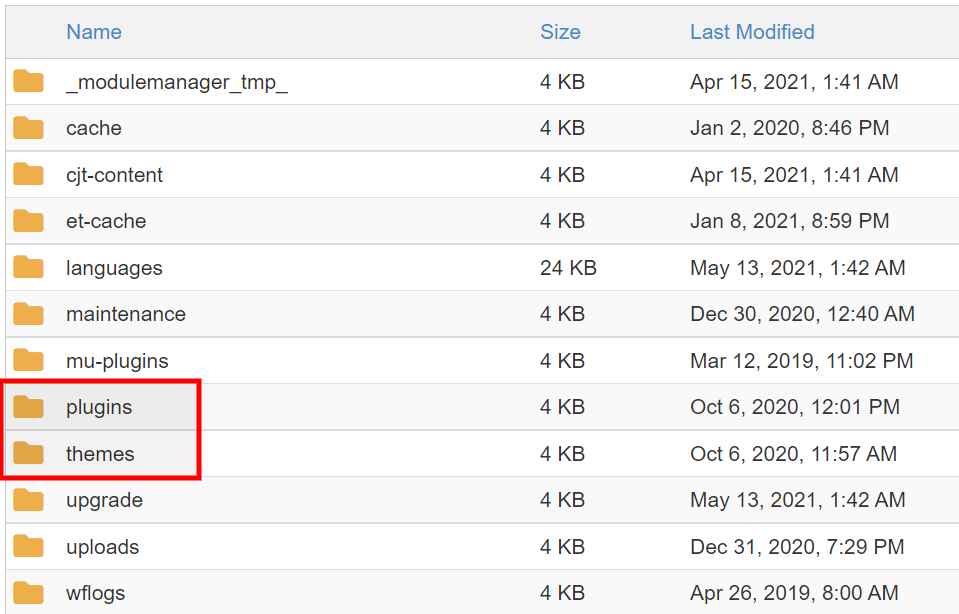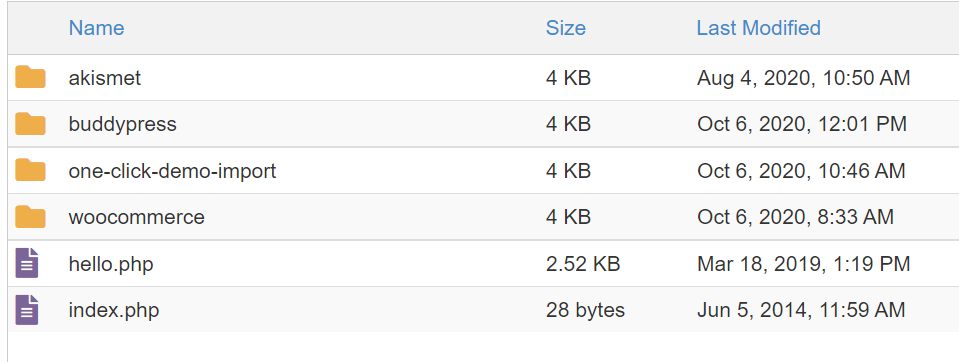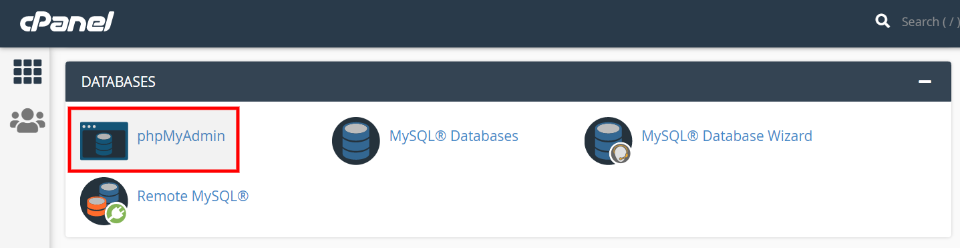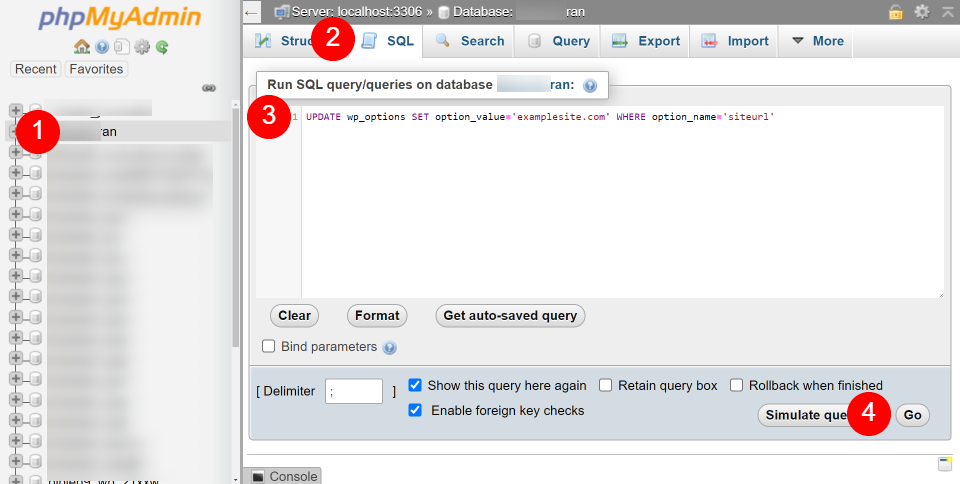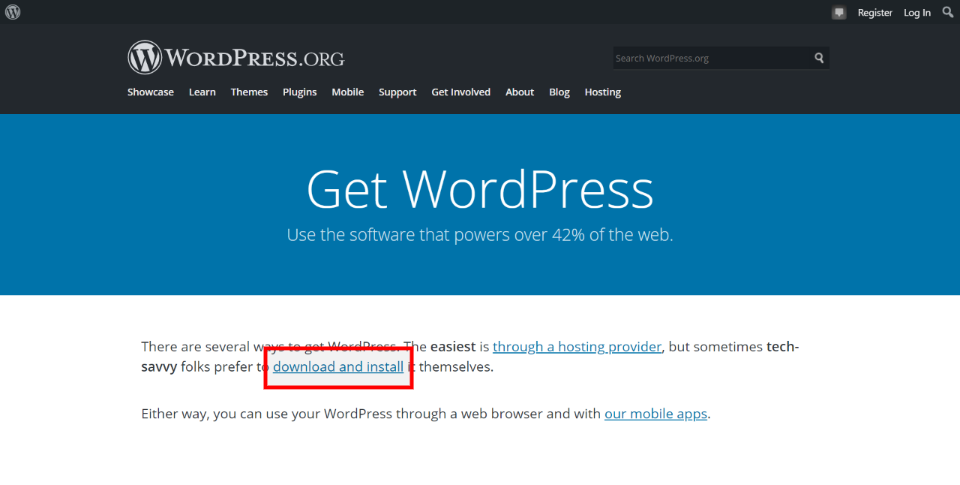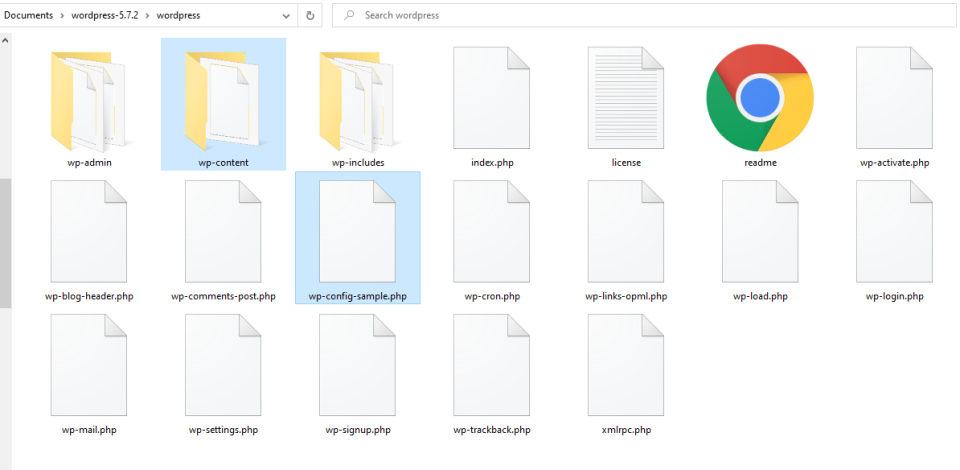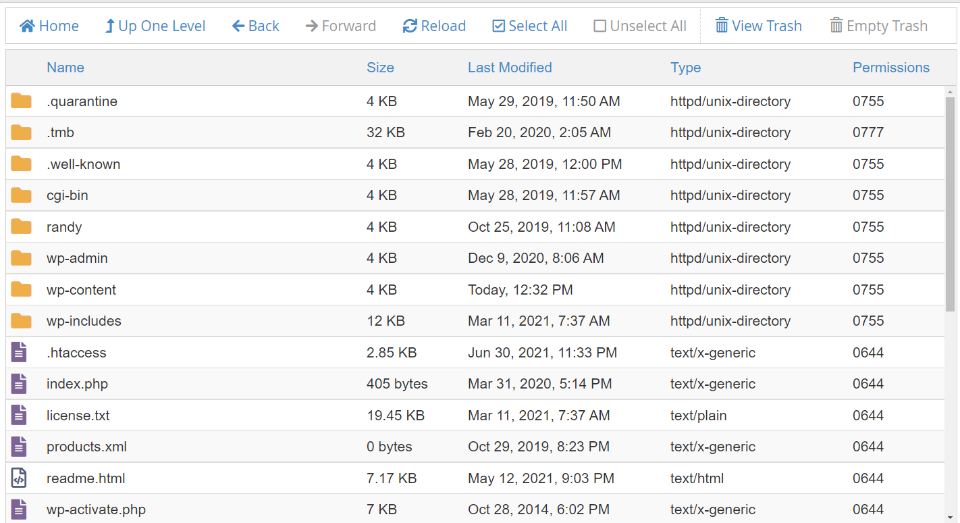Il est troublant d’aller sur votre site Web en s’attendant à voir votre superbe design, mais de se retrouver face à un écran vide et un message indiquant « erreur lors de l’établissement de la connexion à la base de données » Cette erreur se produit lorsque WordPress ne peut pas se connecter à cette base de données. Plusieurs choses peuvent causer cette erreur de connexion. Dans cet article, nous allons explorer ce qui cause le message d’erreur d’établissement de la connexion à la base de données et voir comment le corriger.
Qu’est-ce qu’une base de données WordPress ?
Une base de données est une table qui stocke du contenu tel que vos articles, pages, widgets, couleurs, titres, etc. Ces données peuvent être accédées, organisées et récupérées par WordPress pour être affichées à vos visiteurs.
Cela fonctionne très bien. Jusqu’à ce que ça ne fonctionne plus.
Si la base de données n’est pas accessible, vous verrez un message disant « erreur lors de l’établissement de la connexion à la base de données » et un écran vide. Il est vide parce qu’il ne contient pas de données permettant d’afficher autre chose.
Quelles sont les causes de l’erreur d’établissement de la connexion à la base de données ?
Tout d’abord, ne paniquez pas. Il s’agit d’une erreur courante, et cela ne signifie pas que votre contenu est perdu. Il est possible de la corriger.
Plusieurs facteurs peuvent provoquer cette erreur. Les plus courantes sont les suivantes :
- Des informations incorrectes dans vos paramètres WordPress.
- Une base de données corrompue.
- Le serveur de base de données ne répond pas.
- Des fichiers WordPress corrompus.
- Trop de trafic.
Voyons les étapes pour dépanner et réparer l’erreur établissant une erreur de connexion à la base de données. Une fois que vous avez trouvé le problème, il n’est pas nécessaire de suivre le reste des étapes.
1. Vérifiez les informations d’identification de votre base de données
Il s’agit de la cause la plus fréquente de l’erreur d’établissement de la connexion à la base de données. Les informations d’identification incorrectes de la base de données ne changent pas d’elles-mêmes, mais cela peut être le problème si quelqu’un a apporté des modifications aux fichiers, à l’hébergement, etc.
WordPress stocke les données dans un système de gestion de base de données appelé MySQL. Cette base de données est stockée sur un serveur. Pour accéder à la base de données sur ce serveur, WordPress a besoin de certaines informations :
- Nom de la base de données
- Nom d’utilisateur
- Mot de passe
- Serveur de base de données
Ce sont les informations d’identification de la base de données. Toutes ces informations sont stockées dans le fichier wp-config.php. Si l’une de ces informations dans le fichier est incorrecte, WordPress ne peut pas établir de connexion et vous obtenez l’erreur de connexion.
Vérifiez le fichier wp-config
Pour vérifier les informations d’identification de votre base de données WordPress, vous devez avoir accès aux fichiers de votre serveur. Dans le cPanel de votre hébergeur, sélectionnez le gestionnaire de fichiers, puis le dossier de votre site Web.
Vos fichiers peuvent être différents des miens. J’ai un site principal et beaucoup de sites de test sous ce site. Pour cette raison, j’ai un dossier public_html qui contient les fichiers de mon site principal et des dossiers individuels pour tous les autres sites du serveur. Ouvrez le dossier du site que vous voulez vérifier.
Recherchez le fichier nommé wp-config.php et faites un clic droit pour ouvrir les options. Téléchargez une sauvegarde avant d’effectuer des modifications, puis sélectionnez Modifier.
Faites défiler vers le bas pour trouver une section intitulée MySQL settings. Recherchez les informations relatives au nom de la base de données, au nom d’utilisateur, au mot de passe de la base de données et au nom d’hôte. Ensuite, vous devrez vérifier que ces informations sont correctes.
Confirmation des informations d’identification de la base de données
Dans le cPanel de votre hôte, sélectionnez Bases de données MySQL.
Ensuite, regardez vos bases de données actuelles pour confirmer votre nom de base de données et votre nom d’utilisateur.
Ensuite, faites défiler jusqu’à la section des utilisateurs actuels. Ici, vous pouvez voir les noms d’utilisateur et changer le mot de passe.
Assurez-vous qu’ils correspondent
Si le nom de la base de données, le nom d’utilisateur et le mot de passe ne correspondent pas, apportez les modifications nécessaires et essayez de recharger le site Web.
2. Vérifiez votre tableau de bord WordPress
Essayez d’ouvrir votre tableau de bord WordPress en ajoutant /wp-admin à la fin de votre URL comme ceci :
exemplewebsite.com/wp-admin
Si vous voyez le message d’erreur « établir une connexion à la base de données », passez à l’étape suivante. Si vous voyez un message différent, suivez les informations qu’il fournit. Cela pourrait vous conduire à la solution.
Si vous pouvez entrer dans le tableau de bord, essayez alors de désactiver les plugins, les thèmes ou le code jusqu’à ce que le problème soit résolu.
3. Réparez votre base de données
Essayez de vous connecter à votre site Web en tant qu’administrateur et voyez un message qui dit quelque chose comme « Une ou plusieurs tables de base de données sont indisponibles. La base de données peut avoir besoin d’être réparée ».
Dans ce cas, vous pouvez réparer la base de données en ajoutant une ligne de code à votre fichier wp_config.php.
Ouvrez le fichier et faites défiler jusqu’à la section qui dit « C’est tout, arrêtez de modifier ! Bon blogage ». Juste au-dessus de cette ligne, ajoutez ce code :
define('WP_ALLOW_REPAIR', true) ;
Ensuite, allez sur la page de réparation de votre site web : examplewebsite.com/wp-admin/maint/repair.php
Cela vous donne deux options :
- Réparer la base de données – WordPress recherchera les problèmes courants et les réparera.
- Réparer et optimiser la base de données – WordPress va réparer et rechercher les éléments qu’il peut optimiser pour améliorer les performances.
Les deux options peuvent prendre un certain temps. Tout le monde peut accéder à cette page. Une fois que vous avez terminé la réparation, supprimez le code de votre fichier de configuration.
4. Vérifiez si votre serveur est hors service
Nous ne nous attendons pas à ce que nos serveurs tombent en panne, mais il est difficile pour un serveur d’avoir un temps de fonctionnement de 100 %. Cela est plus susceptible de se produire si vous êtes sur un seul serveur. Si vous disposez d’un plan basé sur le cloud, votre site s’appuiera simplement sur un autre serveur si l’un d’eux tombe en panne.
Si vous êtes sur un hébergement partagé, votre serveur peut tomber en panne en raison d’un trafic important. Dans ce cas, votre site peut donner cette erreur si le serveur est suffisamment lent.
Tout d’abord, si vous avez plusieurs sites Web sur le serveur, assurez-vous qu’ils fonctionnent.
Deuxièmement, si vous avez un serveur VPS, dédié ou local, allez sur votre compte d’hébergement et cherchez une notification sur l’état actuel de votre serveur. Si votre serveur ne fonctionne pas, vous devrez peut-être le redémarrer.
5. Redémarrer votre serveur
Même si votre serveur est en cours d’exécution, son redémarrage peut être utile. Dans votre compte d’hébergement, recherchez une icône concernant le redémarrage de votre serveur et cliquez dessus. Cette option n’est disponible que pour les serveurs VPS, locaux et dédiés. L’hébergement mutualisé ne dispose pas de cette option.
6. Mettez à jour WordPress ou supprimez les plugins et les thèmes corrompus
Les fichiers WordPress peuvent être corrompus en raison d’un plugin ou d’un thème obsolète, ou même du noyau de WordPress. Il a pu échouer lors d’une mise à jour ou lors de la connexion du site web à un service externe.
Pour résoudre ce problème, vous pouvez supprimer les fichiers via FTP ou en accédant aux fichiers dans le panneau d’administration de l’hôte. La structure des fichiers est la même.
Pour accéder aux fichiers dans cPanel, allez dans la section Fichiers et sélectionnez Gestionnaire de fichiers.
Si votre site Web est le site principal de votre serveur, recherchez le dossier public_html et cliquez dessus. S’il s’agit d’un autre site sur votre serveur, recherchez le dossier portant le nom de ce site et cliquez dessus.
Recherchez un dossier appelé Content et cliquez dessus.
Recherchez ensuite les dossiers de vos thèmes et plugins. Renommez le dossier que vous soupçonnez d’être le coupable. Si vous n’êtes pas sûr, pensez à ce qui a été mis à jour ou devait être mis à jour. Tenez compte de la qualité de vos thèmes et plugins. Je constate que les plugins sont généralement à l’origine du problème si quelque chose corrompt mes fichiers.
Si cela résout le problème, renommez le dossier à son nom d’origine et entrez dans le dossier. Ensuite, renommez l’un des plugins ou des thèmes et testez le site jusqu’à ce que le problème disparaisse. S’il disparaît, supprimez le plugin ou le thème à l’origine de l’erreur de connexion à la base de données.
Si vous avez renommé le dossier des plugins et des thèmes et que le problème persiste, les plugins et les thèmes ne sont pas en cause.
7. Mettez à jour l’URL de votre site
Un autre problème possible pourrait être l’URL du site pour la base de données. Il est moins probable que ce soit le problème, mais si rien d’autre ne fonctionne, cela vaut la peine d’essayer. Dans le cPanel de l’hébergeur, allez dans Bases de données et sélectionnez phpMyAdmin.
Cela ouvre un éditeur de requêtes vous permettant d’exécuter SQL sur votre base de données. Tout d’abord, choisissez votre base de données dans la liste. Ensuite, sélectionnez SQL. Puis, ajoutez cette ligne de SQL avec votre URL :
UPDATE wp_options SET option_value="examplesite.com" WHERE option_name="siteurl"
Enfin, cliquez sur Go. Cela mettra à jour votre URL pour la base de données. Une fois l’opération terminée, chargez à nouveau votre site Web pour voir si le problème est résolu.
8. Remplacer les fichiers WordPress corrompus
Si vos fichiers WordPress sont corrompus, téléchargez une nouvelle copie de WordPress et décompressez-la.
Supprimez le dossier wp-content et le fichier appelé wp-config-sample.php.
Enfin, téléchargez les fichiers dans le dossier racine de WordPress. Cela écrasera tous les fichiers à l’exception des deux que vous avez supprimés à l’étape précédente. Maintenant, essayez votre site pour voir si cela fonctionne.
9. Contactez votre hébergeur
Si rien d’autre ne fonctionne, il est temps de contacter votre hébergeur pour obtenir de l’aide. Il pourra vous indiquer la marche à suivre. De nombreux hébergeurs vous aideront à résoudre le problème. Il est également possible qu’ils puissent le résoudre pour vous.
Réflexions finales sur l’erreur d’établissement de la connexion à la base de données
C’est ainsi que nous avons abordé le dépannage et la correction du message d’erreur d’établissement de la connexion à la base de données sur votre site Web WordPress. Ces étapes ne sont pas difficiles, mais il faut parfois du temps pour localiser le problème.
Utilisez toujours des thèmes, des plugins et un hébergement de qualité. Veillez également à disposer d’une sauvegarde au cas où il n’y aurait pas d’autres solutions. Avant de supprimer des fichiers importants, contactez votre hébergeur pour obtenir de l’aide.
Nous voulons connaître votre avis. Avez-vous eu l’erreur d’établissement de la connexion à la base de données ? Qu’avez-vous fait pour le résoudre ? Faites-le nous savoir dans les commentaires